10 tipů Microsoft Excel, které by měl každý znát

Učení lana Microsoft Excelu je stejnéstejně důležité jako naučit se základy aplikace Word a Outlook. Tyto základní tipy vám umožní rychle začít s využíváním potenciálu aplikace Excel.
Microsoft Outlook, Microsoft Word a MicrosoftExcel jsou tři těžké váhy sady Microsoft Office. Nedávno jsme vám ukázali některé z nejlepších funkcí, které by měl znát každý uživatel aplikace Microsoft Word, a několik tipů, jak zvýšit produktivitu aplikace Outlook. Ve stejném duchu nyní představíme základní tipy pro Microsoft Excel, které by měl znát každý uživatel.
Microsoft Excel je průmyslovým standardemtabulkový procesor. Microsoft Excel 2016 je rozsáhlá hojnost nástrojů, které vám umožňují manipulovat, organizovat, analyzovat a formátovat data v tabulce. Přestože byl Excel životním prostředím mnoha firemních kanceláří, výzkumných firem a finančních zařízení, může být Excel stejně užitečný a výkonný pro každodenní uživatele. Ať už jste domácím uživatelem spravujícím rozpočet domácnosti, majitelem malého podniku spravujícím inventář nebo učitelem školy, který se denně účastní, Excel vám usnadní život, pokud se ho naučíte používat. Podívejme se na tyto tipy.
Základní tipy pro Microsoft Excel 2016
1. Změňte velikost sloupců a řádků
Výchozí výška a šířka buňky Excelu je stěžíjedna velikost pro všechny. Pravděpodobně budete muset upravit šířku sloupce a výšku řádku, aby vyhovoval vašim datům. Chcete-li to provést, klikněte na sloupec nebo řádek a vyberte Domov klepněte na kartu Formát tlačítko v rámci Buňky skupina. Zvolte, zda chcete upravit výšku nebo šířku.
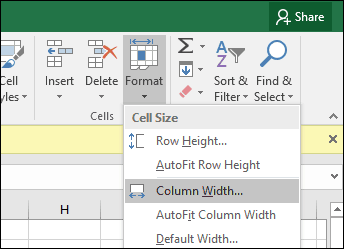
Zadejte částku a klikněte na OK. Sloupec nebo řádek by měl být upraven na přesné měření.
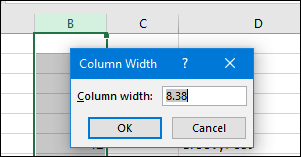
Můžete také ručně změnit velikost sloupců a řádkůpomocí myši. Umístěte ukazatel myši mezi sloupec nebo řádek, klikněte levým tlačítkem myši, sledujte plovoucí bublinu, potom přetáhněte a rozbalte, dokud není dosaženo požadované velikosti.
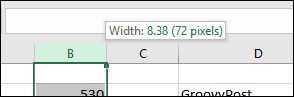
A zde je užitečný tip: jednoduše poklepejte na pravý okraj sloupce a automaticky upravte šířku dat.

2. Přidejte nebo odeberte sloupce, řádky nebo buňky
Pokud potřebujete další sloupec, řádek nebo buňku, můžete je snadno vložit pomocí příkazů Vložit a Odstranit buňky. Klikněte na ikonu Vložit tlačítko v rámci Buňky skupinu a vyberte příslušnou možnost.
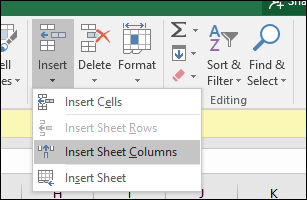
Sloupec můžete také odstranit ze stejné skupiny; klikněte na nabídku Odstranit a poté vyberte příslušnou akci.
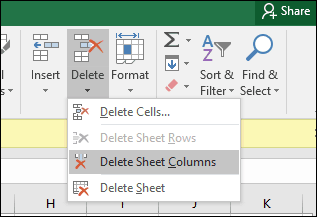
Stejnou akci lze provést kliknutím pravým tlačítkem myši na sloupec nebo řádek buněk.
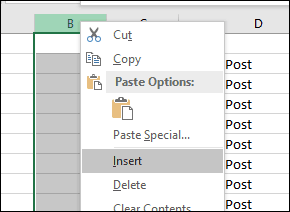
Další informace o odstraňování prázdných buněk v aplikaci Microsoft Excel.
3. Ukotvit panely
Pokud chcete procházet tabulkoubez ztráty zaměření na konkrétní část listu nebo dat je funkce Freeze Panes perfektním způsobem. Vyberte řádek nebo sloupec, kde data začínají v listu.
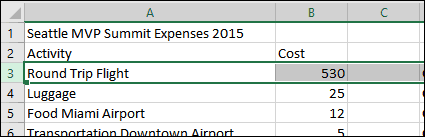
Vybrat Pohled klepněte na kartu Ukotvit panely klikněte na Ukotvit panely.
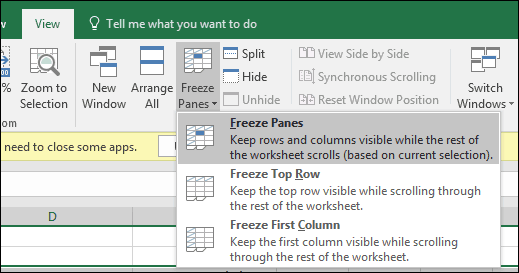
Při posouvání zůstanou vaše záhlaví nebo sloupce viditelné.
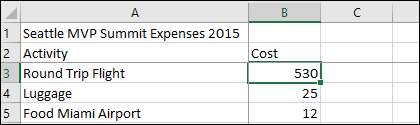
4. Změňte zarovnání textu v buňkách
Pokud potřebujete vytvořit registr nebo štítky, vymůžete použít dialogové okno Formát buněk k úpravě zarovnání textu v buňkách. Vyberte buňky, ve kterých chcete použít formátování, klepněte pravým tlačítkem myši na výběr a poté klepněte na tlačítko Formátovat buňky….
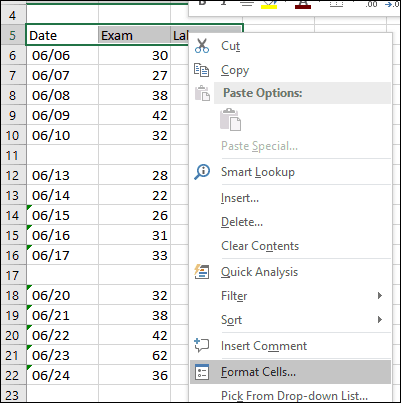
Klikněte na ikonu Zarovnání kartu, pak pomocí myši změňte orientaci textu nebo zadejte hodnotu. Až budete spokojeni, klikněte na OK.
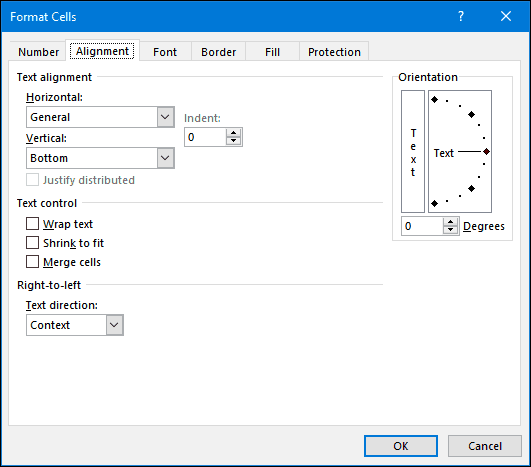
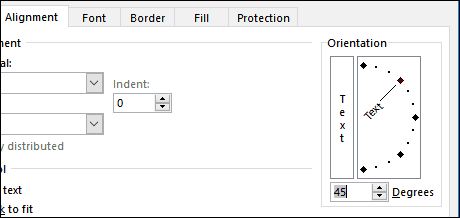
Text v buňkách bude nyní vypadat šikmo.
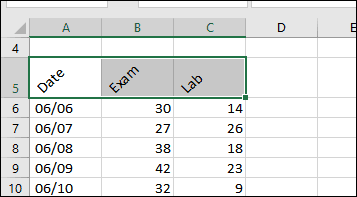
5. Pomocí ochrany buněk zabráňte úpravám oblasti tabulky
Pokud sešit sdílíte s ostatními uživateli, je todůležité, aby se zabránilo náhodným úpravám. Existuje několik způsobů, jak můžete list chránit, ale pokud chcete pouze chránit skupinu buněk, postupujte takto. Nejprve se musíte zapnout Chraňte list. Klikněte na nabídku Formát a poté na tlačítko Chraňte list. Vyberte typ úprav, které chcete ostatním uživatelům zabránit. Zadejte heslo, klikněte na OK a poté klikněte na OK potvrdit.
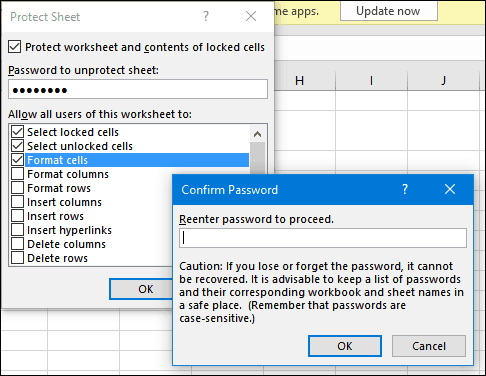
Proveďte výběr řádků nebo sloupců, které chcete ostatním uživatelům zabránit v úpravách.
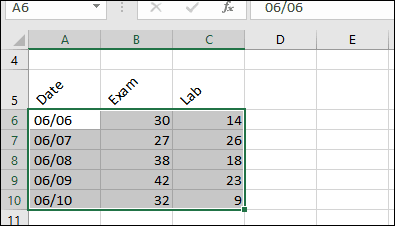
Klikněte na ikonu Formát klepněte na Zamknout celu.
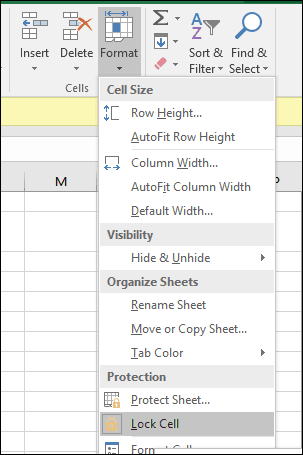
Kdykoli se uživatel pokusí provést úpravy; obdrží následující chybovou zprávu.

Chcete-li chránit celou tabulku, přečtěte si v našem článku pokyny k použití šifrování a hesel na tabulky aplikace Excel a soubory Office.
6. Použijte speciální formátování na čísla a měnu v buňkách
Pokud potřebujete použít konkrétní hodnotu měny nebo určit desetinné místo pro čísla v tabulce, můžete použít Čísla kartu v rámci Formální buňky dialogové okno. Vyberte čísla, která chcete formátovat, klepněte pravým tlačítkem myši na výběr a poté vyberte kartu Čísla. V seznamu Kategorie vyberte Měna a poté vyberte počet desetinných míst a formát měny.
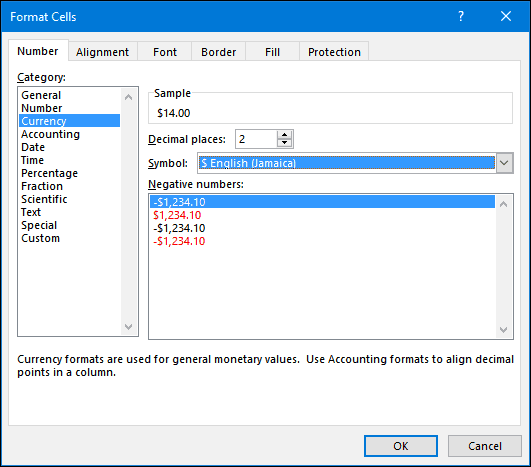
7. Pět základních funkcí Excelu, které byste měli znát - součet, průměr, maximální, min, počet
Obrovská skutečná síla Excelu spočívá v jeho funkcích avzorce. Základní funkce vám umožňují provádět rychlé matematické operace, zatímco pokročilé funkce vám umožňují rozdělit některá vážná čísla a provádět komplexní analýzu. Stejně jako každý by měl znát formátovací lana v aplikaci Word, také byste měli znát nejoblíbenější funkce v Excelu.
Součet - vypočítá celkový počet buněk.
Průměrný - vypočítá průměr z řady buněk.
Max - vypočítá maximální hodnotu v rozsahu buněk.
Min - vypočítá minimální hodnotu rozsahu buněk.
Spočítat - vypočítává počet hodnot v rozsahu buněk, vyhýbá se prázdným nebo buňkám bez číselných dat.
Takto používáte funkci. Zadejte popisky pro čísla, pro která chcete provést výpočet. Vybrat Funkce vyberte kategorii funkce, kterou chcete použít. Klikněte na Funkce vložení tlačítko v rámci Knihovna funkcí skupiny nebo stiskněte Shift + F3 na klávesnici. Vyberte funkci, kterou potřebujete, nebo použijte funkci Hledat funkci a klikněte na OK.
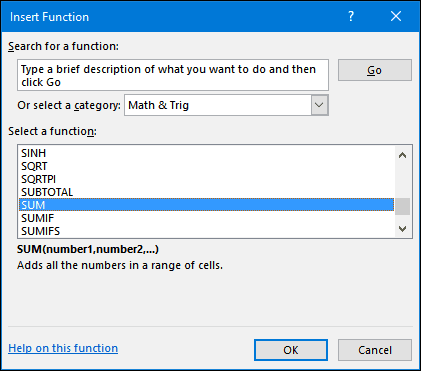
Jakmile najdete funkci, vyberte ji a klikněte na OK.
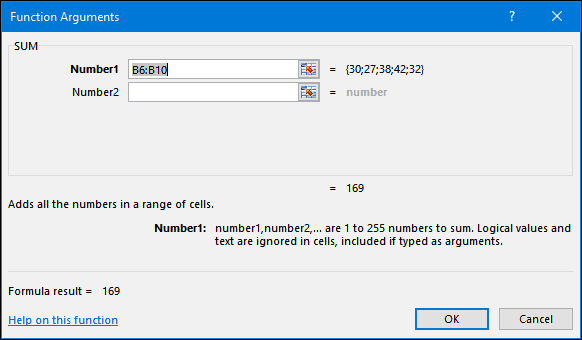
Proveďte příslušné úpravy rozsahu, který počítáte, a poté klepnutím na OK tuto funkci použijte.
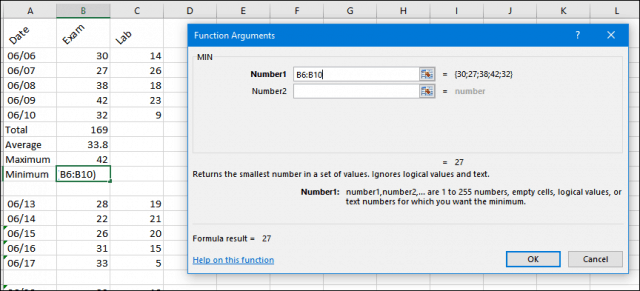
8. Vytvářejte a manipulujte s grafy
Charakteristické rysy aplikace Microsoft Excel, vytvářenígrafy vám umožňují vizuálně prezentovat vaše dobře naformátovaná data. Excel dělá tento proces velmi snadným; zvýrazněte rozsah dat v listu, vyberte kartu Vložit a poté klikněte na ikonu Zobrazit všechny grafy tlačítko.
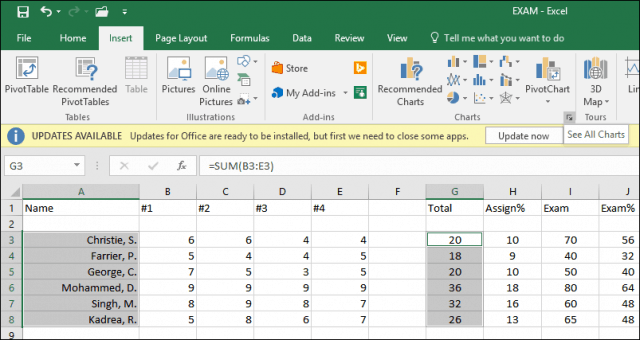
Klikněte na ikonu Všechny grafy kartu, pak procházejte seznam stylů grafu.
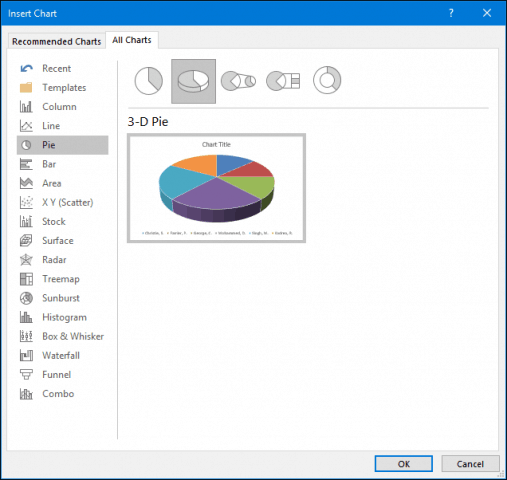
Můžete také umístit kurzor na vzorek a zobrazit náhled, jak bude graf vypadat. Až budete spokojeni, klikněte OK vložit graf do tabulky. Pokud si přejete ponechat jej na samostatném listu, vyberte graf a klikněte na Přesunout graf, vyberte Nový list a klikněte na OK.
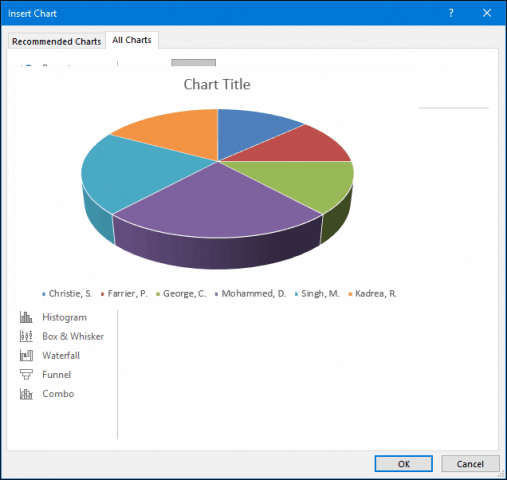
9. Odhalte vzorce
Pokud chcete ověřit výpočty v sešitu, odhalení vzorců je způsob, jak to provést.
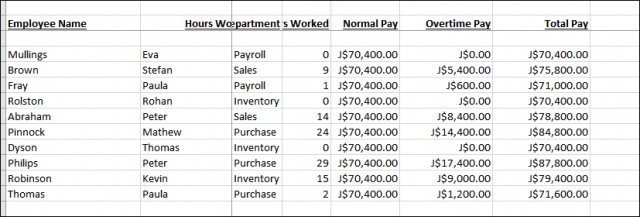
Vybrat Vzorce klepněte na Zobrazit vzorce se nachází v Vzorcový audit skupina.
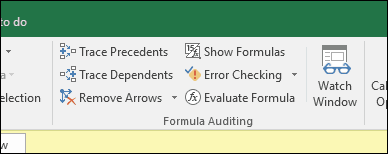
Nyní můžete snadno zkontrolovat vzorce použité v listu a také je vytisknout. Je to skvělý způsob, jak najít chyby nebo jednoduše pochopit, odkud čísla pocházejí.
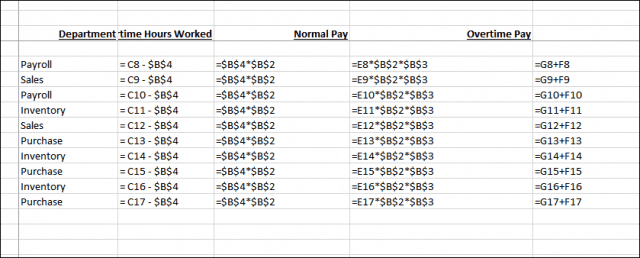
10. Maximalizujte možnosti tisku při tisku velkých sešitů
Tabulky fungují skvěle i na velké širokoúhlé obrazovcemonitorů, ale někdy budete možná muset vytisknout sešit. Pokud si nejste opatrní, můžete nakonec promarnit spoustu papíru na něčem, co je většinou nečitelné. Excel se o to postará pomocí možností tisku v zákulisí, které vám umožní upravit velikost a orientaci stránky. Tabulky se nejlépe tisknou na papír velikosti Legal s orientací na šířku.
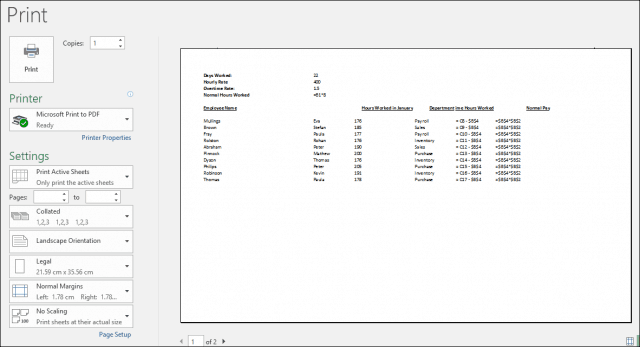
Pokud potřebujete upravit okraje tak, aby při tisku odpovídaly dalším informacím na jednom listu, klikněte na tlačítko Zobrazit okraje v pravém rohu záložky v zákulisí.
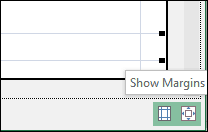
Okraje pak můžete použít k úpravě sloupců tak, aby se vešly všechna data, která by se mohla přelévat na jinou stránku.
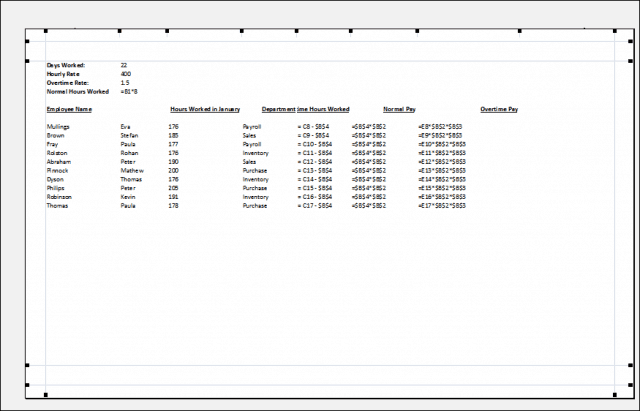
Pokud nemůžete získat všechna data na jedné stránce, použijtev dialogovém okně Vzhled stránky proveďte další úpravy. Nabídka měřítka vám může pomoci zmenšit velikost textu, aby se lépe přizpůsobila. Snažte se nepřiměřit měřítko, protože chcete zachovat čitelnost textu.
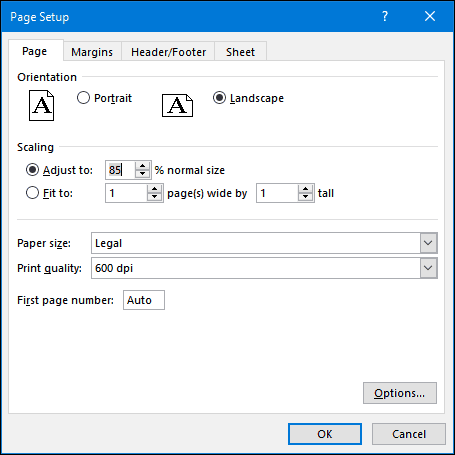
Stejný dialog můžete také použít k oblékání tabulky záhlavím a zápatí, pokud je to požadováno.
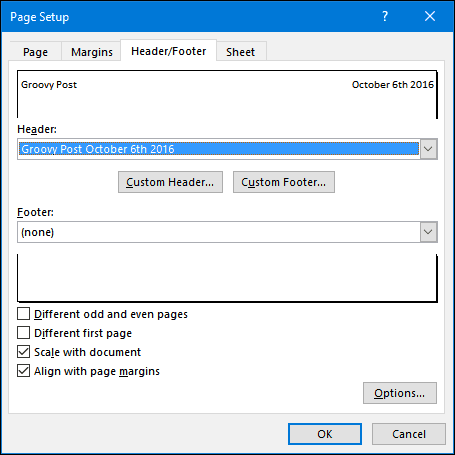
Takže to je pohled na některé základy každého uživatele ExceluMěl by vědět. Pokud byste chtěli přejít na některá pokročilá témata, podívejte se na naše předchozí články o používání funkcí, jako je funkce VLOOKUP, kontingenční tabulky, přidání vodoznaku do vašich sešitů nebo pomocí vestavěné kalkulačky. Máte v Excelu oblíbenou funkci nebo šetřiče času? Řekněte nám to v komentářích.










Zanechat komentář